Πίσω στο iOS 9 ημέρες, η Apple πρόσθεσε "αποκλεισμό περιεχομένου" στο iPhone και το iPad. Πιο γνωστή ως "αποκλειστές διαφημίσεων", αυτή η τεχνολογία σάς επιτρέπει να χρησιμοποιείτε εφαρμογές τρίτων για να αποκλείσετε διαφημίσεις, κακόβουλα προγράμματα, ιχνηλάτες, σχόλια και άλλα, στο Mobile Safari. Η ίδια η Apple δεν κάνει τίποτα περισσότερο από το να κάνει τον αποκλεισμό δυνατό. Για να αποφασίσετε τι θα αποκλείσετε, χρειάζεστε μια εφαρμογή τρίτου μέρους.
Η ενεργοποίηση του αποκλεισμού διαφημίσεων είναι εύκολη, αφού γνωρίζετε πώς και μπορείτε να το ρυθμίσετε και να το ξεχάσετε μόλις ολοκληρωθεί. Or μπορείτε να παρακολουθείτε τα πράγματα, προσθέτοντας προσαρμοσμένους κανόνες και αξιόπιστους ιστότοπους με λευκή λίστα. Ιδού πώς.
Εφαρμογές τρίτων; Είναι ασφαλές;

Φωτογραφία: Cult of Mac
Οι αποκλειστές περιεχομένου στο iOS λειτουργούν έτσι: Εγκαθιστάτε μια εφαρμογή αποκλεισμού περιεχομένου από το App Store. Στη συνέχεια, ανοίγετε τις ρυθμίσεις του Safari στο
Εφαρμογή ρυθμίσεωνκαι πείτε στο Safari ποιους αποκλειστές περιεχομένου να χρησιμοποιήσετε.Στη συνέχεια, ανοίγετε την εφαρμογή και αρχίζετε να ενεργοποιείτε κανόνες αποκλεισμού περιεχομένου. Οι περισσότερες εφαρμογές συνοδεύονται από μεγάλες προκαθορισμένες λίστες με πράγματα που πρέπει να αποκλείσετε.
Το σημαντικό πράγμα που πρέπει να θυμάστε είναι ότι αυτές οι εφαρμογές δεν βλέπουν ποτέ τα δεδομένα περιήγησής σας. Δεν επεξεργάζονται την περιήγησή σας ζωντανά. Αυτό που συμβαίνει είναι ότι η εφαρμογή αποκλεισμού περιεχομένου (ας χρησιμοποιήσουμε το 1Blocker X για αυτά τα παραδείγματα) δημιουργεί μια λίστα κανόνων και στη συνέχεια περνάει αυτήν τη λίστα στο Safari. Είναι μια συναλλαγή μονής κατεύθυνσης-το Safari δεν μεταφέρει δεδομένα πίσω στο 1Blocker.
Στη συνέχεια, όταν περιηγείστε, το Safari κοιτάζει αυτήν τη λίστα και αποκλείει οτιδήποτε ταιριάζει. Στην πράξη, αυτός ο αποκλεισμός είναι άμεσος. Δεν θα επιβραδύνει την περιήγησή σας. Στην πραγματικότητα, ο αποκλεισμός περιεχομένου θα επιταχύνει σχεδόν πάντα την περιήγησή σας, καθώς σταματάει το Safari να κατεβάζει ένα σωρό σενάρια παρακολούθησης ή σχόλια ιστότοπων ή άλλα τοξικά, γεμάτα μίσος ιστό βρωμιά.
Έχουμε μια ανάρτηση στο πώς να χρησιμοποιήσετε το 1Blocker X εδώ.
Τι μπορείτε να αποκλείσετε;

Φωτογραφία: Cult of Mac
Οι αποκλειστές περιεχομένου ονομάζονται συχνά "αποκλειστές διαφημίσεων" και αυτό είναι τεχνικά σωστό. Ποιος όμως πραγματικά μισεί τόσο πολύ τις διαφημίσεις; Άλλωστε, ο εγκέφαλός μας μετατράπηκε σε αποτελεσματικούς αποκλειστές διαφημίσεων πριν από χρόνια. Ποιος βλέπει ακόμη και στατικές διαφημίσεις; Όχι, το πραγματικό κρέας και οι πατάτες του αποκλεισμού περιεχομένου είναι κακόβουλο λογισμικό: λογισμικό παρακολούθησης που έχει φορτωθεί σε διαφημίσεις, μέσα σε νήματα σχολίων ιστότοπου και αλλού.
Οι αποκλειστές περιεχομένου μπορούν επίσης να αποκλείσουν ιστότοπους για ενήλικες, ιχνηλάτες κοινωνικής δικτύωσης και κουμπιά κοινής χρήσης και άλλες ενοχλήσεις (για παράδειγμα, αυτά τα αιωρούμενα μηνύματα πληροφοριών cookie).
1Blocker X: Ταχύτερος και ασφαλέστερος Ιστός
Τιμή: $4.99
Κατεβάστε: 1Blocker X: Ταχύτερος και ασφαλέστερος Ιστός από το App Store (iOS)
Έτσι, ξεχάστε τον αποκλεισμό διαφημίσεων, αλλά να θυμάστε ότι ο αποκλεισμός περιεχομένου έχει να κάνει με το να είστε ασφαλέστεροι στον ιστό.
Πώς να χρησιμοποιήσετε αποκλειστές περιεχομένου στο iOS
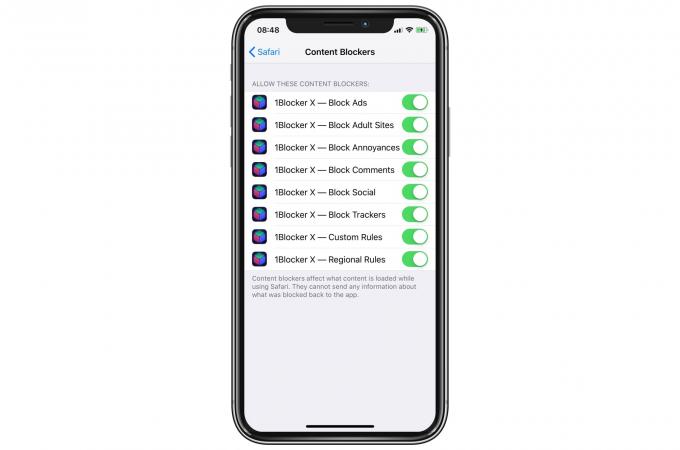
Φωτογραφία: Cult of Mac
Μόλις εγκαταστήσετε έναν αποκλεισμό περιεχομένου, πρέπει να τον ενεργοποιήσετε Ρυθμίσεις> Safari> Αποκλειστές περιεχομένου. Απλώς επισκεφτείτε αυτήν την ενότητα στην εφαρμογή Ρυθμίσεις και εναλλάξτε τους διακόπτες. Εάν έχετε εγκαταστήσει πολλούς αποκλειστές, μπορεί να πατάνε ο ένας στα δάχτυλα του άλλου, οπότε σκεφτείτε να ενεργοποιείτε μόνο ένα κάθε φορά.
Η εξαίρεση εδώ είναι οι αποκλειστές περιεχομένου που αποκλείουν συγκεκριμένο περιεχόμενο. Και το 1Blockr X, το blocker που χρησιμοποιούμε για τα σημερινά παραδείγματα, χωρίζει τους κανόνες του σε οκτώ ξεχωριστούς αποκλειστές. Αυτό είναι μια λύση - iOS περιορίζει έναν αποκλεισμό σε 50.000 κανόνες, έτσι το 1Blocker χρησιμοποιεί περισσότερες παρουσίες, για να αυξήσει το όριο.
Μόλις ενεργοποιηθεί, μπορείτε συνήθως να διαμορφώσετε τον αποκλεισμό μέσα στην εφαρμογή. Εδώ είναι το 1Blocker X:
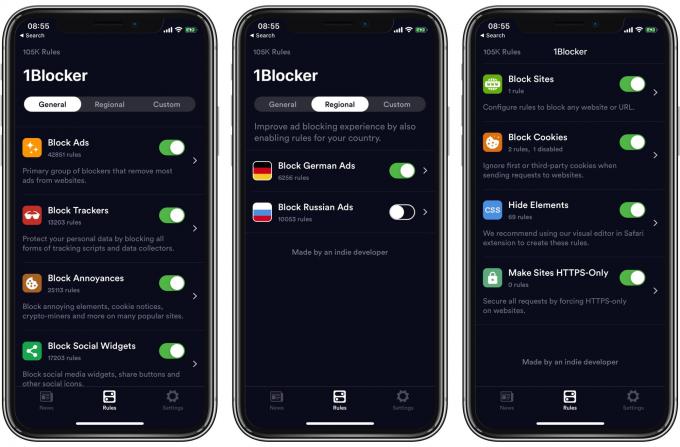
Φωτογραφία: Cult of Mac
Κυρίως μπορείτε να αφήσετε την εφαρμογή να συνεχίσει τη βαριά δουλειά, αλλά μπορείτε επίσης να προσθέσετε προσαρμοσμένους κανόνες. Μπορείτε, για παράδειγμα, να επιλέξετε να επιτρέψετε διαφημίσεις και σχόλια σε έναν ιστότοπο, αλλά να αποκλείσετε τους ιχνηλάτες και οτιδήποτε άλλο.
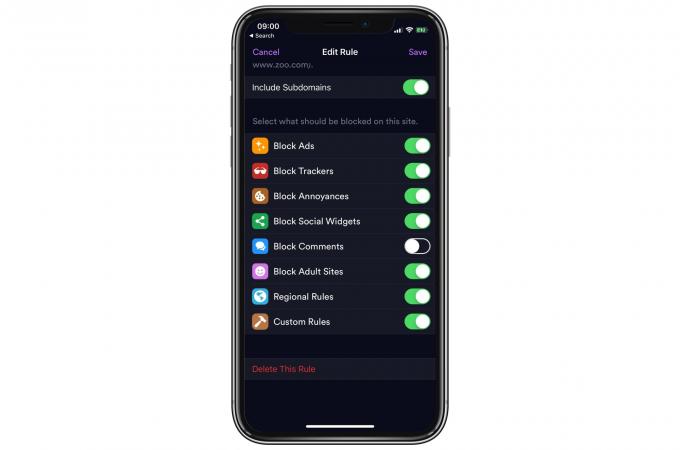
Φωτογραφία: Cult of Mac
Πρόσθετα
Ανάλογα με την εφαρμογή που χρησιμοποιείτε, ενδέχεται να υπάρχουν περισσότερες επιλογές. Για παράδειγμα, μπορείτε να επιλέξετε να αποκλείσετε cookie από ορισμένους τομείς: Facebook και Google, για παράδειγμα. Και το 1Blocker X σάς επιτρέπει επίσης να χρησιμοποιήσετε έναν οπτικό επεξεργαστή για να αποκλείσετε μεμονωμένα στοιχεία σε μια ιστοσελίδα. Το χρησιμοποιώ για να αποκλείσω εικόνες υπογραφής που δεν μου αρέσουν στα φόρουμ, για παράδειγμα.
Εάν δεν χρησιμοποιείτε αποκλεισμό περιεχομένου, θα πρέπει να το ελέγξετε. Μπορείτε να το ορίσετε ώστε να μην αποκλείει διαφημίσεις και να εξακολουθείτε να λαμβάνετε όλα τα πλεονεκτήματα απορρήτου των άλλων κανόνων αποκλεισμού περιεχομένου.


